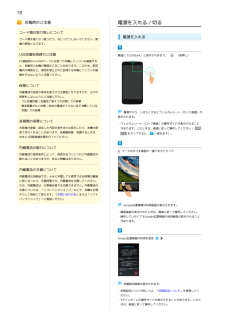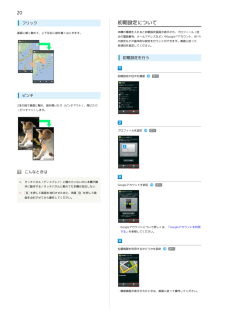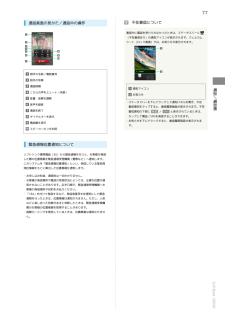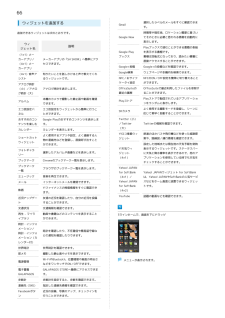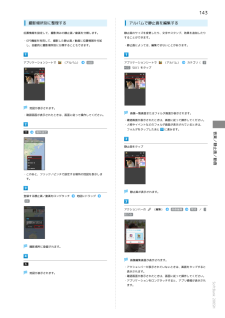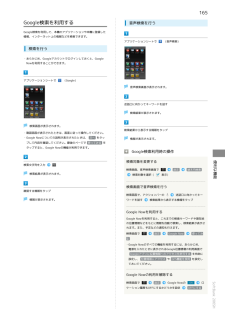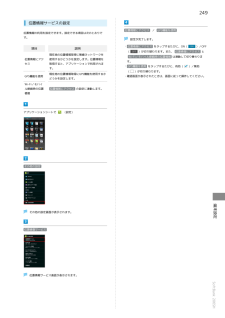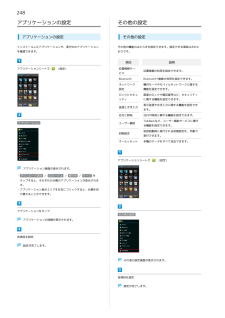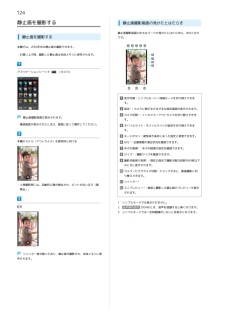Q&A
取扱説明書・マニュアル (文書検索対応分のみ)
"位置情報"1 件の検索結果
"位置情報"10 - 20 件目を表示
全般
質問者が納得調べた方法が古いのでしょう。
現在のバージョンでは
>設定→開発者オプション→擬似ロケーションを許可
このチェックが入っているとできませんのでその方法自体使えません。
4146日前view90
18充電時のご注意コード類の取り扱いについてコード類を強く引っ張ったり、ねじったりしないでください。断電源を入れる/切る電源を入れる線の原因となります。USB充電利用時のご注意画面に「SoftBank」と表示されるまで、(長押し)PC接続用microUSBケーブルを使って本機とパソコンを接続すると、自動的に本機の電源が入ることがあります。このため、航空機内や病院など、使用を禁止された区域では本機とパソコンの接続を行わないようご注意ください。保管について内蔵電池の性能や寿命を低下させる原因となりますので、以下の保管をしないようにご注意ください。・フル充電状態(充電完了後すぐの状態)での保管・電池残量がない状態(本体の電源が入らないほど消費している状態)での保管電源が入り、しばらくするとウェルカムシート(ロック画面)が表示されます。長期間の保管について・ウェルカムシート(ロック画面)の操作ガイドが表示されることお客様が登録・設定した内容が消失または変化したり、本機が使があります。このときは、画面に従って操作してください( 利用用できなくなることがあります。長期間保管・放置するときは、する をタップすると、半年に1...
20初期設定についてフリック本機の電源を入れると初期設定画面が表示され、プロフィール(自画面に軽く触れて、上下左右に指を軽くはじきます。分の電話番号、メールアドレスなど)やGoogle™アカウント、Wi-Fiの設定などの基本的な設定を行うことができます。画面に従って、各項目を設定してください。初期設定を行う初期設定の目次を確認次へピンチ2本の指で画面に触れ、指を開いたり(ピンチアウト)、閉じたり(ピンチイン)します。プロフィールを設定次へこんなときはQ. タッチパネル(ディスプレイ)に触れていないのに本機が勝手に動作する/タッチパネルに触れても本機が反応しないA.を押して画面を消灯させたあと、再度Googleアカウントを設定次へを押して画面を点灯させてから操作してください。・Googleアカウントについて詳しくは、「Googleアカウントを利用する」を参照してください。位置情報を利用するかどうかを設定次へ・確認画面が表示されたときは、画面に従って操作してください。
77通話画面の見かた/通話中の操作不在着信について着信中に電話を受けられなかったときは、ステータスバーに(不在着信あり)の通知アイコンが表示されます。ウェルカムシート(ロック画面)では、お知らせが表示されます。相手の名前/電話番号相手の写真こちらの声をミュート(消音)音量・音質を調節音声を録音通知アイコンお知らせ・ステータスバーを下にドラッグして通知パネルを開き、不在着信通知をタップすると、着信履歴画面が表示されます。不在通話を終了着信通知の下部に 発信 / SMS と表示されているときは、ダイヤルキーを表示電話/電話帳通話時間タップして電話/SMSを発信することができます。電話帳を表示スピーカーホンを利用・お知らせを下にドラッグすると、着信履歴画面が表示されます。緊急通報位置通知についてソフトバンク携帯電話(3G)から緊急通報を行うと、お客様が発信した際の位置情報を緊急通報受理機関(警察など)へ通知します。このシステムを「緊急通報位置通知」といい、受信している基地局測位情報をもとに算出した位置情報を通知します。・お申し込み料金、通信料は一切かかりません。・お客様の発信場所や電波の受信状況によっては、正確な位...
66ウィジェットを追加するGmailGoogle Nowてそのときに必要と思われる情報を自動的に表示します。ウィジェット名説明Playブックスで読むことができる書籍の表紙Google Play(1×1)メーカーアプリ/メーカーアプリの「SH SHOW」へ簡単にアク(4×1)メーセスできます。を表示する書棚です。ブックス書棚は回転式になっており、読みたい書籍に直接アクセスすることができます。知りたいことを話しかけると声で教えてくれシストるウィジェットです。アナログ時計アナログ時計を表示します。グ時計(大)本機のカメラで撮影した静止画や動画を確認できます。Google+の投稿などを確認できます。Google検索ウェブページや本機内を検索できます。NFC/おサイフNFCのON/OFF設定を簡単に切り替えることができます。OfficeSuiteのOfficeSuiteで最近利用したファイルを参照す最近の履歴(4×1)音声アGoogle+投稿ケータイ設定カーアプリアルバムす。時間帯や現在地、ロケーション履歴に基づい追加できるウィジェットは次のとおりです。(小)/アナロ選択したラベルのメールをすぐに確認できまることができ...
143撮影場所別に整理するアルバムで静止画を編集する位置情報を設定して、撮影済みの静止画/動画を分類します。・GPS機能を利用して、撮影した静止画/動画に位置情報を付加し、自動的に撮影場所別に分類することもできます。アプリケーションシートで(アルバム)地図静止画のサイズを変更したり、文字やスタンプ、効果を追加したりすることができます。・静止画によっては、編集できないことがあります。アプリケーションシートで(アルバム)カテゴリ( すべて など)をタップ地図が表示されます。・確認画面が表示されたときは、画面に従って操作してください。画像一覧画面またはフォルダ画面が表示されます。・確認画面が表示されたときは、画面に従って操作してください。・人物やイベントなどのフォルダ画面が表示されているときは、フォルダをタップしたあとに進みます。音楽/静止画/動画場所設定静止画をタップ・このあと、フリック/ピンチで設定する場所の地図を表示します。静止画が表示されます。登録する静止画/動画をロングタッチ地図にドラッグOKアクションバーの(編集)画像編集常時 / 1回のみ撮影場所に登録されます。画像編集画面が表示されます。・アクション...
126動画を撮影する(撮影終了)動画を撮影する本機では、H.264/AAC形式の動画が撮影できます。・撮影サイズによっては、利用できない形式もあります。・お買い上げ時、撮影した動画は本体メモリに保存されます。撮影終了音が鳴り、動画が本体メモリに保存されます。アプリケーションシートで(カメラ)動画撮影画面の見かたとはたらき動画撮影画面のおもなマークの見かたとはたらきは、次のとおりです。静止画撮影画面が表示されます。・確認画面が表示されたときは、画面に従って操作してください。モードボタン:被写体や条件にあった設定に変更できます。GPS 1 :位置情報の測位状況を確認できます。サイズ 1 :撮影サイズを確認できます。撮影可能残り時間 1 :現在の設定で撮影可能な時間を表示します。ミニプレビュー 2 :直前に撮影した動画のプレビューが表示されます。表示切替:シンプルモード/詳細モードを切り替えできます。設定 1 :カメラに関するさまざまな設定画面が表示されます。動画撮影画面が表示されます。カメラ切替 1 :インカメラ/アウトカメラを切り替えできま・確認画面が表示されたときは、画面に従って操作してください。す。モバイル...
165Google検索を利用する音声検索を行うGoogle検索を利用して、本機のアプリケーションや本機に登録した情報、インターネット上の情報などを検索できます。アプリケーションシートで(音声検索)検索を行う・あらかじめ、Googleアカウントでログインしておくと、GoogleNowを利用することができます。アプリケーションシートで(Google)音声検索画面が表示されます。送話口に向かってキーワードを話す検索結果が表示されます。検索画面が表示されます。・確認画面が表示されたときは、画面に従って操作してください。検索結果から表示する情報をタップ・Google Nowについての説明が表示されたときは、 次へ をタッ情報が表示されます。プして内容を確認してください。最後のページで 使ってみる をタップすると、Google Nowの機能が利用できます。検索対象を変更する検索画面、音声検索画面で検索結果が表示されます。確認する情報をタップ検索対象を選択(設定端末内検索表示)検索画面で音声検索を行う検索画面で、アクションバーの情報が表示されます。便利な機能検索文字列を入力Google検索利用時の操作ワードを話す送話口に向...
249位置情報サービスの設定位置情報の利用を設定できます。設定できる項目は次のとおりで位置情報にアクセス / GPS機能を使用す。設定が完了します。項目説明現在地の位置情報取得に無線ネットワークを位置情報にアク使用するかどうかを設定します。位置情報をセス取得すると、アプリケーションで利用されます。GPS機能を使用現在地の位置情報取得にGPS機能を使用するかどうかを設定します。・ 位置情報にアクセス をタップするたびに、ON(()/OFF)が切り替わります。また、 位置情報にアクセス とWi-Fi/モバイル接続時の位置情報 は連動して切り替わります。・ GPS機能を使用 をタップするたびに、有効(()/無効)が切り替わります。・確認画面が表示されたときは、画面に従って操作してください。Wi-Fi/モバイル接続時の位置位置情報にアクセス の設定に連動します。情報アプリケーションシートで(設定)その他の設定端末設定その他の設定画面が表示されます。位置情報サービス位置情報サービス画面が表示されます。SoftBank 206SH
248アプリケーションの設定アプリケーションの設定その他の設定その他の設定インストールしたアプリケーションや、実行中のアプリケーションその他の機能のはたらきを設定できます。設定できる項目は次のとを確認できます。おりです。項目アプリケーションシートで(設定)位置情報サービス説明位置情報の利用を設定できます。BluetoothBluetooth ® 接続の利用を設定できます。ネットワーク機内モードやモバイルネットワークに関する設定機能を設定できます。ロックとセキュ画面のロックや暗証番号など、セキュリティリティに関する機能を設定できます。言語と文字入力日付と時刻アプリケーションユーザー補助初期設定オールリセット表示言語や文字入力に関する機能を設定できます。日付や時刻に関する機能を設定できます。TalkBackなど、ユーザー補助サービスに関する機能を設定できます。初回起動時に実行される初期設定を、手動で実行できます。本機のデータをすべて消去できます。アプリケーションシートで(設定)アプリケーション画面が表示されます。・ ダウンロード済み / SDカード上 / 実行中 / すべて をタップすると、それぞれの分類のアプリ...
124静止画を撮影する静止画撮影画面の見かたとはたらき静止画撮影画面のおもなマークの見かたとはたらきは、次のとおり静止画を撮影するです。本機では、JPEG形式の静止画が撮影できます。・お買い上げ時、撮影した静止画は本体メモリに保存されます。アプリケーションシートで(カメラ)表示切替:シンプルモード/詳細モードを切り替えできます。設定 1 :カメラに関するさまざまな設定画面が表示されます。静止画撮影画面が表示されます。・確認画面が表示されたときは、画面に従って操作してください。カメラ切替 1 :インカメラ/アウトカメラを切り替えできます。モバイルライト:モバイルライトの設定を切り替えできます。モードボタン:被写体や条件にあった設定に変更できます。本機のカメラ(アウトカメラ)を被写体に向けるGPS 1 :位置情報の測位状況を確認できます。手ぶれ軽減 1 :手ぶれ軽減の設定を確認できます。サイズ 1 :撮影サイズを確認できます。撮影可能残り枚数 1 :現在の設定で撮影可能な枚数が99枚以下のときに表示されます。カメラ/ビデオカメラ切替:ドラッグすると、動画撮影に切り替えできます。・人物撮影時には、自動的に顔が検出さ...
- 1